ホームページ >運用・保守 >Linuxの運用と保守 >Linuxでシステム時刻を確認および変更する方法
Linuxでシステム時刻を確認および変更する方法
- 青灯夜游オリジナル
- 2019-03-01 16:10:5257354ブラウズ
Linux でシステム時刻を確認する方法: 「date」コマンドを使用して、現在のシステム時刻をデフォルト形式で表示します。システム時刻を変更する方法: 「date -s time」コマンドを使用します。例「date -s 14:20:50」コマンドでは、時刻を14:20分50秒に設定できます。

現在のシステム時刻を確認するにはどうすればよいですか?
date コマンドは、システム時刻を表示するために使用されます。日付は指定された形式で表示できます。日付のみを入力すると、現在のシステム時刻がデフォルトの形式で表示されます。 [ビデオチュートリアルの推奨: linux チュートリアル]
例:
[root@localhost ~]# date Fri Mar 1 10:36:45 PDT 2019
指定した形式に従って日付を表示することもできます。「 」で始まる文字列を使用できます。詳細な形式は次のとおりです:
%n : 下一行 %t : 跳格 %H : 小时(00-23) %I : 小时(01-12) %k : 小时(0-23) %l : 小时(1-12) %M : 分钟(00-59) %p : 显示本地 AM 或 PM %r : 直接显示时间 (12 小时制,格式为 hh:mm:ss [AP]M) %s : 从 1970 年 1 月 1 日 00:00:00 UTC 到目前为止的秒数 %S : 秒(00-60) %T : 直接显示时间 (24 小时制) %X : 相当于 %H:%M:%S %Z : 显示时区 %a : 星期几 (Sun-Sat) %A : 星期几 (Sunday-Saturday) %b : 月份 (Jan-Dec) %B : 月份 (January-December) %c : 直接显示日期与时间 %d : 日 (01-31) %D : 直接显示日期 (mm/dd/yy) %h : 同 %b %j : 一年中的第几天 (001-366) %m : 月份 (01-12) %U : 一年中的第几周 (00-53) (以 Sunday 为一周的第一天的情形) %w : 一周中的第几天 (0-6) %W : 一年中的第几周 (00-53) (以 Monday 为一周的第一天的情形) %x : 直接显示日期 (mm/dd/yy) %y : 年份的最后两位数字 (00.99) %Y : 完整年份 (0000-9999)
例:
[root@localhost ~]# date +'%Y-%m-%d %H:%M:%S' 2019-03-01 10:38:25
システム時刻を変更するにはどうすればよいですか?
次の形式で date コマンドを使用して、システム時刻を変更できます。
date -s 时间
例:
//将日期设置为2014年6月18日 [root@localhost ~]# date -s 06/18/14 //将时间设置为14点20分50秒 [root@localhost ~]# date -s 14:20:50 //将时间设置为2014年6月18日14点16分30秒(格式:MMDDhhmmYYYY.ss) [root@localhost ~]# date 0618141614.30
出力:
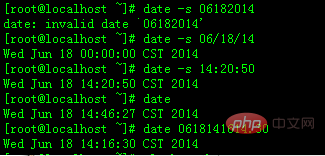
以上がこの記事の全内容となりますが、皆様の学習のお役に立てれば幸いです。さらにエキサイティングなコンテンツについては、PHP 中国語 Web サイトの関連チュートリアルのコラムに注目してください。 ! !
以上がLinuxでシステム時刻を確認および変更する方法の詳細内容です。詳細については、PHP 中国語 Web サイトの他の関連記事を参照してください。
声明:
この記事の内容はネチズンが自主的に寄稿したものであり、著作権は原著者に帰属します。このサイトは、それに相当する法的責任を負いません。盗作または侵害の疑いのあるコンテンツを見つけた場合は、admin@php.cn までご連絡ください。

